Obsah
- 1 Kde je složka Sims 7 ve Windows 4?
- 2 Instalace skriptových modů, hacků, modů jako balíčku (tuning XML mod)
- 3 Instalace skriptových modů bez extrakce
- 4 Instalace modů jako balíčku (tuning XML mod)
- 5 Instalace souborů .package
- 6 Nastavení postav
- 7 Montáž rodinných domů, obecných pozemků
- 8 Poznámky
- 9 Obecná doporučení:
- 10 Pokyny pro aktualizaci The Sims 4 bez smazání (pirát a licence)
Kde je složka Sims 7 ve Windows 4?

Instalace dalšího obsahu, postav, domů a veřejných prostranství ve hře.
Kromě popsaných metod můžete použít:
Instalace skriptových modů, hacků, modů jako balíčku (tuning XML mod)
Na rozdíl od oblečení mohou mít mody a hacky pro The Sims 4 různé pokyny k instalaci v závislosti na typu modu a souboru, ve kterém jsou dodávány. Vždy si pečlivě přečtěte pokyny autorů modů, jak správně nainstalovat a odinstalovat jejich mod! (V příspěvku ke stažení si obvykle děláme poznámky, ale nemusí být vždy podrobné.)
Varování:
1. Mody a hacky mohou být v konfliktu, pokud ovlivňují stejné herní soubory. Pozorně si přečtěte komentáře autorů modů k této záležitosti.
2. Když jsou vydány aktualizace hry (záplaty), mody a hacky mohou přestat fungovat nebo způsobit závady. Možná si budete muset stáhnout aktualizovaný mod, sledujte stránky autorů vašich modů.
Instalace skriptových modů bez extrakce
1. Stáhněte si mod.
2. Bez rozbalení archivu zip jej umístěte do složky Mods.
3. V nastavení hry povolte modifikace skriptů.
Instalace modů jako balíčku (tuning XML mod)
Soubor balíčku je hozen do složky Mods, stejně jako všechny ostatní věci, но: Aby tento mod fungoval, musíte provést nějaké manipulace (musíte je udělat jednou).
1. Vytvořte prázdnou složku ve složce Mods unpackedmod
2. Najděte soubor ve složce Mods zdroj.cfg, otevřete jej v poznámkovém bloku a přidejte do něj řádek:
DirectoryFiles unpackedmod automatická aktualizace
3. Umístěte mody do složky Mods nebo podsložky podle vašeho výběru. Do složky unpackedmod není třeba je odkládat!
Po dokončení tohoto jednoduchého postupu můžete použít mody, které se v odborném jazyce nazývají XML tuning mod.
Instalace souborů .package
1. Stáhněte si položku, která se vám líbí.
2. Pokud je stažený soubor ve formátu zip, rar nebo 7z (tj. v archivu), rozbalte jej: klikněte pravým tlačítkem na archiv a vyberte jednu z možností „Extrahovat“.
3. Soubory s příponou .balík dát to do složky Mods na: DocumentsElectronic ArtsThe Sims 4. Můžete vytvořit samostatné složky pro soubory ve složce Mods, hra je také dokonale rozpozná.
4. Hledejte nainstalované objekty v příslušných částech editoru tvorby postavy, režimu nákupu, konstrukce atd.
Nastavení postav
1. Stáhněte si The Sims.
2. Pokud je stažený soubor ve formátu zip, rar nebo 7z (tj. v archivu), rozbalte jej: klikněte pravým tlačítkem na archiv a vyberte jednu z možností „Extrahovat“.
3. Ujistěte se, že máte alespoň pět souborů s příponami .hhi, .hhi, .trayitem, .householdbinary, .sgi (zdá se, že počet souborů závisí na počtu znaků v rodině). Umístěte tyto soubory do složky Podnos na: DocumentsElectronic ArtsThe Sims 4. To lze provést, když je hra zapnutá, tzn. není nutné opouštět, pokud hra běží.
4. Vyhledejte nainstalované postavy ve své herní knihovně.
Montáž rodinných domů, obecných pozemků
1. Stáhněte si dům, celkový pozemek
2. Pokud byl web v archivu, rozbalte jej.
3. Měli byste mít osm souborů s příponami: .bpi, .bpi, .bpi, .bpi, .bpi, .trayitem, .bpi, .blueprint
4. Přesuňte soubory do složky Podnos nachází se na adrese: Moje dokumenty/Elektronická umění/The Sims 4/Tray
5. Přejděte do galerie v režimu změny města. Klikněte na «Moje knihovna». Dům tam stojí, nezbývá než ho umístit na volný pozemek ve městě
Poznámky
Je důležité, aby se:
1. Vlastní materiály (oblečení, móda atd.) přidáváte do hry na vlastní nebezpečí a riziko. Nekompatibilní položky nebo nesprávná instalace nebo odstranění mohou způsobit závady a poškodit vaši hru. Pečlivě si přečtěte pokyny autorů modů a objektů. Instalace skriptu a globálních modů se může lišit od obvyklého postupu popsaného výše.
2. Buďte opatrní s výchozími nastaveními: hra nemůže mít více než jednu náhradu stejného objektu najednou. Pokud nastavíte dvě výchozí hodnoty pro nahrazení jednoho objektu, jedna z nich se nezobrazí. Vážnější následky zatím nebyly hlášeny, ale závady jsou možné. (Pro informaci: různé barvy jedné věci jsou různé předměty.)
3. Objekty vytvořené pro demo CAS mohou selhat v plné verzi Sims 4 a naopak.
4. Ve složce Mods je soubor Resource.cfg, nemusíte se ho dotýkat.
Bylo zjištěno, že hra „nevidí“ třetí úroveň vnoření složek do Mods. Například soubory v podsložce ModsCreator se ve hře nezobrazují. Ještě nebyly prozkoumány všechny možnosti, ale pokud na ně narazíte, přesuňte své soubory blíže ke kořenovému adresáři.
Rada: pokud stahujete hodně věcí, seřaďte soubory do samostatných složek a přidejte obrázky stažených věcí spolu se soubory – to vám usnadní orientaci ve stahování.
Obecná doporučení:
1. Po stažení archiv otevřete.
2. Podívejte se, zda existuje soubor(y) s příponou „.balík“, mod je třeba rozbalit a umístit do složky „Mods“.
3. Pokud existují soubory s příponou “.pyo«,».py“, není třeba nic rozbalovat, archiv hodíme do složky „Mods“.
4. Velmi zřídka se setkáte s mody, většinou s rozšířeními uvedenými v odstavci 4 (obvykle označeny modderem), které je třeba hodit do složky „Mods/unpackedmod“
Varování! Existují pouze tyto tři způsoby instalace modů v této hře! (v podstatě, pokud modder nic nepokazil, měly by v této složce fungovat všechny soubory s příponou «.pyo», «.py»).
Pokud vám něco nefunguje: stažený mod hoďte do obou složek v rozbalené i rozbalené podobě, hra si vybere formát, který potřebuje a kterému rozumí a jelikož mody zabírají málo místa a nefunkční se ve správcích nezobrazují , to vám nijak neublíží .
Tyto složky jsou umístěny podél cesty:
Windows XP: Dokumenty a nastavení (uživatel aktuálního účtu) Moje dokumenty Electronic Arts The Sims 4 Mods
Windows Vista / 7/8 / 8.1: Uživatelé (uživatel aktuálního účtu) Dokumenty Electronic Arts The Sims 4
- Toto je výchozí cesta, která se vytvoří během instalace Windows, pokud jste sami nic neupravovali.
NEZAPOMEŇ aktivujte zaškrtávací políčko „Mods pro scénáře“, které se nachází v nastavení hry v nabídce „Další“
Pokyny pro aktualizaci The Sims 4 bez smazání (pirát a licence)

anadius, překlad: al_zhex
Tyto pokyny vám pomohou nainstalovat všechny doplňky, katalogy a herní balíčky na vaše The Sims 4 zcela zdarma a bez odinstalování hry na nejnovější verzi. Také tato metoda funguje nejen na pirátských, ale také na licencovaných hrách.
❗ Program funguje pouze ve Windows nad 8.
❗ Důležité informace před instalací! Autor (anadius) změnil stahovací server, který dříve používal pro updater sims 4, na jiný, pomalejší. Proto autor doporučuje používat VPN při stahování doplňků.

Krok 2: Je nutný stažený archiv se soubory rozbalit, zkopírovat a vložit všechny soubory v jednoduchý složku
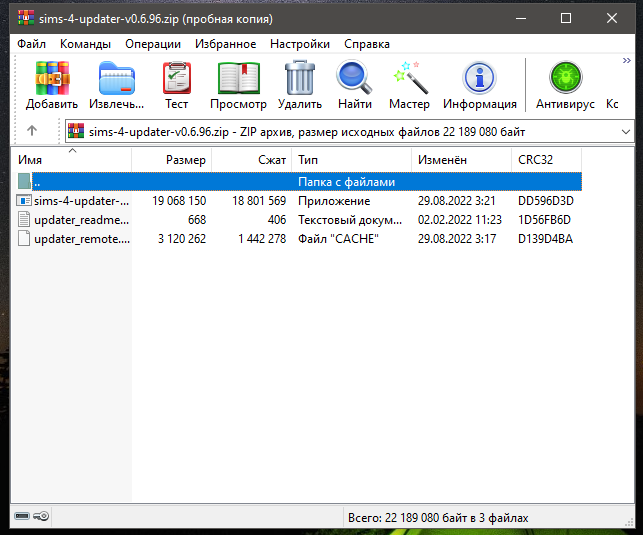
Krok 3: Dále otevřete složku se soubory a spusťte Sims-4-updater

Krok 4: Nastavte cestu ke hře kliknutím na Procházet. Vyberte instalační složku a klikněte na Aktualizovat

Krok 5: Pokud máte licencovanou hru, klikněte na ANO, pokud se jedná o pirátskou hru — NE
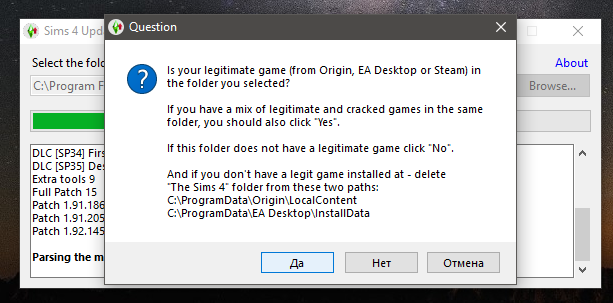
Krok 6: Vyberte doplňky, katalogy a herní sady z poskytnutého seznamu a klikněte na OK
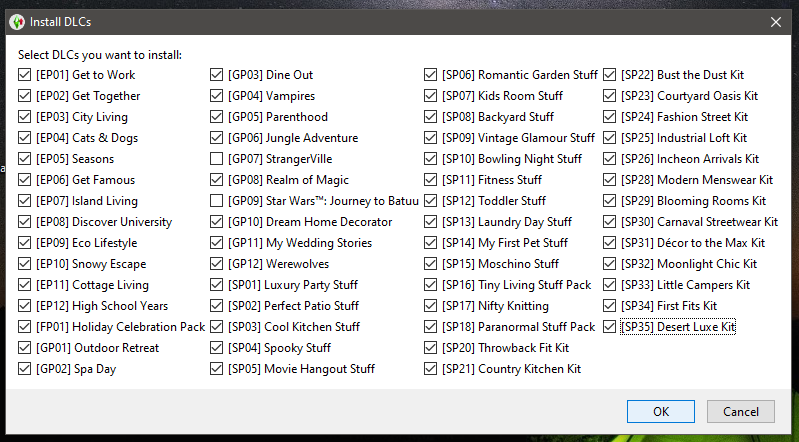
Krok 7: Počkejte na dokončení stahování

Krok 8: Tato zpráva označuje úspěšnou aktualizaci hry, můžete program ukončit
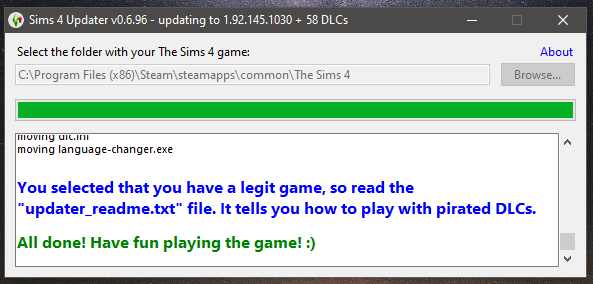
Krok 9: Pro uživatele licence! Nyní musíte do hry vstoupit přes složku game-cracked/bin/TS4_X64

Poslední krok a doporučení: Po aktualizaci hry přes Updater je potřeba v nastavení hry povolit mod skripty a restartovat hru. Tímto způsobem se vaše mody vrátí.
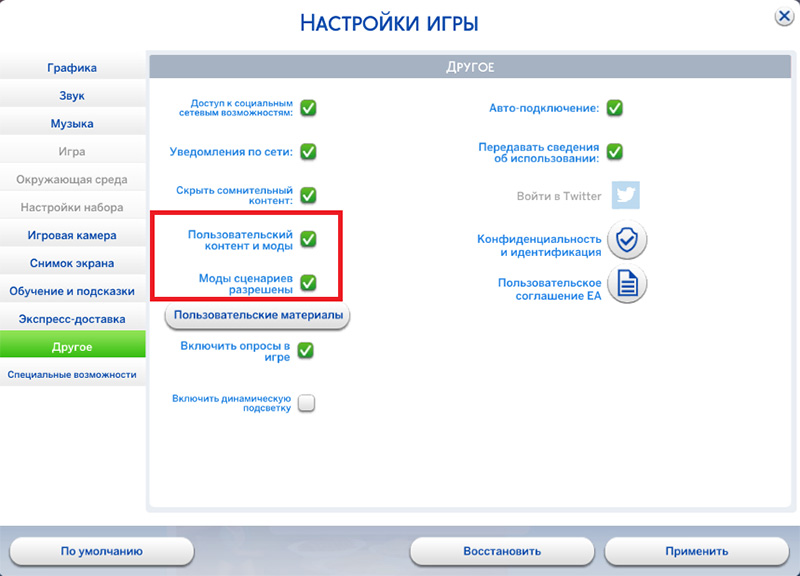
Často kladené otázky:
Otázka: Updater se nespustí, zobrazí se chybová zpráva, co mám dělat?
Odpověď: Za prvé, aktualizátor Sims 4 je k dispozici pouze pro 64bitovou verzi, takže se ujistěte, že váš Windows je také 64bitový. Je napsán v Pythonu 3.10 a ve verzi 7 upustili od podpory Windows 3.9, takže pokud máte Windows 7, upgradujte na 8 nebo novější. Nakonec se ujistěte, že máte nainstalovaný VC Redist 2015-2022 x64 a že jej váš antivirus neblokuje.
Otázka: Aktualizoval jsem hru, ale nový doplněk není nainstalován, proč?
Odpověď: Existují 3 možné důvody:
- Tento doplněk ještě nebyl vydán.
- Tento doplněk jste nezaškrtli v okně „Instalovat DLC“.
- Máte licenci a ještě jste hru nespustili game-cracked/bin/TS4_X64
otázka: Zobrazují se mi další chyby, co mám dělat?
odpověď: Prvním viníkem je váš antivirus. Zkuste to vypnout. Pokud to nepomůže, zkuste to kopie celou složku s programem Updater na jiné místo. Toto je důležité: KOPÍROVAT, nehýbat se! Pokud to nepomůže, zkuste hru zkopírovat na jiné místo.
otázka: Při stahování se mi zobrazují chyby, co mám dělat?
odpověď: Zkuste stáhnout soubory ručně. Podrobné pokyny zde
